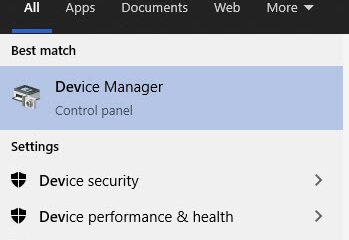Google Smart Lock verstehen: Ihr digitaler Schlüsselbund
Google Smart Lock ist eine leistungsstarke Sicherheitsfunktion, die als digitaler Schlüsselbund fungiert und den Benutzern hilft, ihre Passwörter und Anmeldeinformationen auf verschiedenen Geräten und Anwendungen sicher zu verwalten und zu speichern. Smart Lock integriert nahtlos in das Google-Ökosystem und vereinfacht Ihren Anmeldesvorgang, indem Sie Ihre Passwörter automatisch speichern, wenn Sie sich in Websites oder Apps anmelden. Nach dem Speichern können diese Anmeldeinformationen automatisch ausgefüllt werden, wenn Sie die Site erneut besuchen, und speichern Sie den Aufwand, mehrere Passwörter zu erinnern und sicherzustellen, dass Ihre Daten durch Verschlüsselung geschützt sind und die robusten Sicherheitsprotokolle von Google ( Google Support ). Wenn mehrere Benutzer auf dasselbe Gerät zugreifen, können gespeicherte Kennwörter versehentlich vertrauliche Informationen enthüllen, was zu Verletzungen von Datenschutz führt. Das Löschen von Kennwörtern fordert Sie auch auf, Ihre Anmeldeinformationen regelmäßig zu aktualisieren und zu stärken. Dies ist wichtig, da schwache oder wiederverwendete Passwörter häufige Einstiegspunkte für Sicherheitsverletzungen sind, insbesondere unter Berücksichtigung der zunehmenden Datenschutzbedenken in Bezug auf digitale Gesundheitsinstrumente und Anwendungen für künstliche Intelligenz ( Politico ). Stellen Sie sicher, dass Ihre Online-Aktivitäten privat bleiben und vor nicht autorisierten Zugang geschützt sind ( wissenschaftliche Daten ). Management-Tools. Öffnen Sie unter Windows den Anmeldeinformationsmanager über das Bedienfeld, indem Sie”Anmeldeinformationsmanager”in die Suchleiste eingeben. Gehen Sie bei macOS zu Safari-Einstellungen oder öffnen Sie den Schlüsselbundzugriff, um Ihre Anmeldeinformationen anzuzeigen und zu verwalten. Wenn Sie den Chrombrowser hauptsächlich verwenden, klicken Sie auf das Drei-DOT-Menüsymbol in der oberen rechten Ecke, wählen Sie”Einstellungen”, scrollen Sie dann auf”automatisch”und klicken Sie auf”Passwörter”(.
Fehlerbehebung bei allgemeinen Problemen beim Entfernen von Kennwörtern
Wenn Sie Probleme mit Kennwörtern löschen, wie beispielsweise Kennwörter, die nicht ordnungsgemäß entfernt werden oder Probleme mit der Synchronisierung auf Geräte hinweg entfernt werden, beginnen Sie mit grundlegenden Schritten. Stellen Sie zunächst sicher, dass Ihre Internetverbindung stabil ist, da Netzwerkprobleme die Synchronisierungs-und Datenverwaltungsprozesse beeinträchtigen können. Stellen Sie als nächstes sicher, dass Ihre Software, Browser und Apps auf die neuesten Versionen aktualisiert werden, um von den neuesten Fehlerbehebungen und Sicherheitsverbesserungen zu profitieren ( Google Support ). Aktualisieren. Wenn Probleme bestehen bleiben, sollten Sie Ihr Gerät neu starten oder die betroffenen Anwendungen neu installieren. Überprüfen Sie, ob die Synchronisierungsfunktionen aktiviert und auf Ihren Geräten ordnungsgemäß konfiguriert sind, können auch einige Probleme lindern. Bei anhaltenden Problemen wenden Sie sich an die Support-Ressourcen Ihres Passwortmanagers oder die offiziellen Fehlerbehebung von Google, um maßgeschneiderte Lösungen zu finden ( Google-Support ). Erwägen Sie außerdem, Ihre Sicherheitsfragen und Wiederherstellungsoptionen zu aktualisieren, wenn Sie Ihre Login-Anmeldeinformationen ändern, um sicherzustellen, dass sie sicher und aktuell sind ( Google-Unterstützung ). Wenn Sie Ihre Sicherheitsmaßnahmen konsequent überarbeiten, können Sie die Integrität und Vertraulichkeit Ihrer digitalen Identität aufrechterhalten. Ihre Passwörter werden in Ihrem Google-Konto verschlüsselt und nur über Ihre verifizierten Anmeldeinformationen zugänglich. Die Sicherheitsinfrastruktur von Google stellt sicher, dass Ihre Daten vor Verstößen oder nicht autorisierten Zugriff geschützt bleiben ( Google Support ). Die Kennwortverwaltungseinstellungen oder der Chrome-Browser Ihres Geräts. Suchen Sie einfach den gespeicherten Anmeldeinformationen und wählen Sie die Option Löschen oder Entfernen für diesen Eintrag aus ( Google Support ). Überprüfen Sie, ob die SYNC-Funktion aktiviert ist und korrekt funktioniert. Löschen von Cache, Aktualisierung von Software und Neustart Ihrer Geräte kann die Synchronisierungsprobleme beheben. Wenn Probleme bestehen bleiben, konsultieren Sie offizielle Fehlerbehebungsleitfäden oder Kontaktunterstützung ( Google Support ). Empfohlen, um zusätzliche Sicherheitsmaßnahmen wie die Zwei-Faktor-Authentifizierung und die regelmäßige Aktualisierung von Passwörtern zu verwenden. Wenn Sie sich ausschließlich auf einen Passwort-Manager stützen, einschließlich Smart Lock, sollte mit robusten Sicherheitspraktiken zum maximalen Schutz ergänzt werden. href=”https://support.google.com/accounts/answer/6260879″> Google Support-Was ist Google Smart Lock? href=”https://support.google.com/accounts/answer/185839″> Google-Unterstützung-Aktivieren Sie die Authentifizierung von Two-Factor techRadar-Verwalten von Passwörtern mit Google Smart Lock